Essa é uma revisão anterior do documento!
Tabela de conteúdos
Inserir Operação
O objetivo desta funcionalidade é inserir operação para acesso ao sistema, podendo ser acessada no caminho: Gsan > Segurança > Acesso > Operação > Inserir Operação.
O usuário seleciona a opção “Inserir Operação”, o sistema exibe a tela inicial para que sejam informados os parâmetros para cadastramento da Operação, conforme orientações para preenchimento, em seguida clique no botão  .
.
Verifica existência da descrição
- Caso a descrição já exista no sistema, será exibida a mensagem “A descrição « descrição » já existe para outra Operação. Informe outra”.
Valida caminho URL
- Caso o caminho URL informado não esteja dentro do padrão, será exibida a mensagem “Caminho URL inválido. Informe outro”.
Verifica existência de dados
- Caso não exista a tabela na base de dados, será exibida a mensagem “Tabela « nome da tabela » inexistente” e cancela a operação.
- Caso a tabela esteja sem dados, será exibida a mensagem “Tabela « nome da tabela » sem dados para seleção” e cancela a operação.
Verifica existência da funcionalidade
- Caso a funcionalidade não exista, será exibida a mensagem “Funcionalidade inexistente. Informe outra”.
Verifica existência do argumento de pesquisa
- Caso o argumento de pesquisa não exista, será exibida a mensagem “Argumento de Pesquisa inexistente. Informe outro”.
Verifica existência da tabela
- Caso a tabela não exista, será exibida a mensagem “Tabela inexistente. Informe outra”.
Verifica existência da operação
- Caso a operação não exista, será exibida a mensagem “Operação inexistente. Informe outra”.
Verifica tipo da operação
* Caso a operação não corresponda a uma operação de pesquisa, será exibida a mensagem “Operação informada não é uma operação do tipo pesquisar. Informe outra”.
Verifica preenchimento dos campos
- Caso o usuário não informe ou selecione o conteúdo de algum campo necessário à inclusão da operação, será exibida a mensagem “Informe « nome do campo que não foi preenchido ou selecionado »”.
Verifica sucesso da transação
- Caso o código de retorno da operação efetuada no banco de dados seja diferente de zero, será exibida a mensagem conforme o código de retorno; caso contrário, exibe a mensagem “« descrição da função » efetuada com sucesso”..
Verifica argumento de pesquisa
- Caso o argumento de pesquisa não seja a chave primária da tabela, será exibida a mensagem “Argumento de Pesquisa não é a chave primária da tabela. Informe outro”.
- Caso o argumento de pesquisa já esteja associado a outra operação de pesquisa, será exibida a mensagem “Argumento de Pesquisa já é o argumento de pesquisa da operação « xxxxxxx ». Informe outro”.

Segue abaixo uma simulação de inserir operação:

Preenchimento dos Campos
| Campo | Preenchimento dos Campos |
|---|---|
| Descrição(*) | Campo obrigatório - Informe a descrição da operação. |
| Descrição Abreviada(*) | Campo obrigatório - Informe a descrição abreviada da operação. |
| Caminho URL(*) | Campo obrigatório - Informe o caminho da URL de acordo com o padrão. |
| Funcionalidade(*) | Campo obrigatório - Informe o código da funcionalidade, com no máximo 9 (nove) dígitos, ou clique no botão  para selecionar a funcionalidade desejada. O nome será exibido no campo ao lado. para selecionar a funcionalidade desejada. O nome será exibido no campo ao lado.Para apagar o conteúdo do campo, clique no botão  ao lado do campo em exibição. ao lado do campo em exibição. |
| Tipo da Operação(*) | Campo obrigatório - Selecione uma das opções disponibilizadas pelo sistema. |
| Argumento de Pesquisa | Campo obrigatório - Informe o código do argumento de pesquisa, com no máximo 9 (nove) dígitos, ou clique no botão  para selecionar o argumento desejado. O nome será exibido no campo ao lado. para selecionar o argumento desejado. O nome será exibido no campo ao lado.Para apagar o conteúdo do campo, clique no botão  ao lado do campo em exibição. ao lado do campo em exibição. |
| Tabelas | Para adicionar tabelas par a operação, clique no botão  . .Esta operação pode ser repetida várias vezes. Caso deseje remover alguma tabela cadastrada, clique no botão  (campo na tela: “Remover”). (campo na tela: “Remover”). |
| Operação de Pesquisa | Campo obrigatório - Informe o código da operação, com no máximo 9 (nove) dígitos, ou clique no botão  para selecionar a categoria desejada. O nome será exibido no campo ao lado. para selecionar a categoria desejada. O nome será exibido no campo ao lado.Para apagar o conteúdo do campo, clique no botão  ao lado do campo em exibição. ao lado do campo em exibição. |
Quando informado o “Tipo de Operação”, o sistema habilita o botão  e, ao clicar neste botão, será exibida a tela “Adicionar Tabela Atualizada pela Operação”, para que seja informado o código da tabela, ou clicando no botão
e, ao clicar neste botão, será exibida a tela “Adicionar Tabela Atualizada pela Operação”, para que seja informado o código da tabela, ou clicando no botão  permite pesquisar a tabela para inserção.
permite pesquisar a tabela para inserção.

Quando clicado no botão  no campo “Tabela”, tela acima, será exibida a tela “Pesquisar Tabela”. Informe os argumentos de pesquisa (Nome da Tabela e/ou Descrição), e clique no botão
no campo “Tabela”, tela acima, será exibida a tela “Pesquisar Tabela”. Informe os argumentos de pesquisa (Nome da Tabela e/ou Descrição), e clique no botão 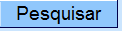 .
.

Como resultado da pesquisa, o sistema exibe as tabelas que atenderam ao(s) parâmetros informados. Para confirmar a seleção, clique no hiperlink do campo “Descrição”.

Ao clicar no hiperlink do campo “Descrição”, tela acima, o sistema preenche a tela abaixo com o código e o nome da tabela selecionada, em seguida clique no botão  para inserção desses dados na tela de cadastramento.
para inserção desses dados na tela de cadastramento.

Para pesquisar “Operação”, campo “Operação de Pesquisa”, clique no botão  e o sistema exibe a tela abaixo. Informe o(s) argumento(s) de pesquisa e clique no botão
e o sistema exibe a tela abaixo. Informe o(s) argumento(s) de pesquisa e clique no botão 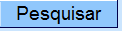 .
.

Como resultado da pesquisa, o sistema exibe a tela abaixo. Clique no hiperlink do campo “Descrição da Operação” para preenchimento da tela de cadastramento da Operação.

Funcionalidade dos Botões
| Botão | Descrição da Funcionalidade |
|---|---|
 | Ao clicar neste botão, o sistema permite consultar um dado nas bases de dados. |
 | Ao clicar neste botão, o sistema apaga o conteúdo do campo em exibição. |
 | Ao clicar neste botão, o sistema permite adicionar um ou mais itens de operação. |
 | Ao clicar neste botão, o sistema permite remover o item “Tabela” cadastrado. |
 | Ao clicar neste botão, o sistema desfaz o último procedimento realizado. |
 | Ao clicar neste botão, o sistema cancela a operação e retorna à tela principal. |
 | Ao clicar neste botão, o sistema comanda a inserção da operação na base de dados. |
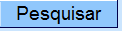 | Ao clicar neste botão, o sistema executa a pesquisa com base nos parâmetros informados. |
 | Ao clicar neste botão, o sistema executa uma nova pesquisa. |
 | Ao clicar neste botão, o sistema fecha a tela em exibição. |
 | Ao clicar neste botão, o sistema volta à tela anterior. |
 | Ao clicar neste botão, o sistema retorna à tela de pesquisa. |
 | Ao clicar neste botão, o sistema limpa o conteúdo dos campos da tela. |
Clique aqui para retornar ao Menu Principal do GSAN

